Unifying USB レシーバーは最大 6 台の Unifying デバイスに 1 度にペアリングできます。 こちらのロゴでご使用の Logicool デバイスが Unifying であるかどうか判断できます。

Unifying レシーバーに MX Anywhere 2 マウスを接続する方法は 2 通りあります。
Logicool Options ソフトウェアを使用する
Logicool Options ソフトウェアを使用してマウスに Unifying レシーバーを接続できます。 Logicool Options がインストールされていない場合は、MX Anywhere 2 のダウンロード ページからダウンロードできます。
Logicool Unifying ソフトウェアを使用する
Logicool Unifying ソフトウェアを使用してマウスに Unifying レシーバーを接続できます。 Unifying ソフトウェアがインストールされていない場合は、ダウンロード ページからダウンロードできます。

Unifying レシーバーに MX Anywhere 2 マウスを接続する方法は 2 通りあります。
Logicool Options ソフトウェアを使用する
Logicool Options ソフトウェアを使用してマウスに Unifying レシーバーを接続できます。 Logicool Options がインストールされていない場合は、MX Anywhere 2 のダウンロード ページからダウンロードできます。
- Logicool Options を起動します。
- Windows: [スタート] > [プログラム] > [Logicool] > [Logicool Options]
- Mac: [Macintosh HD] > [アプリケーション] > [Logicool Options]
- これが Unifying レシーバーと初めてペアリングするデバイスの場合は [デバイスの追加] をクリックします。
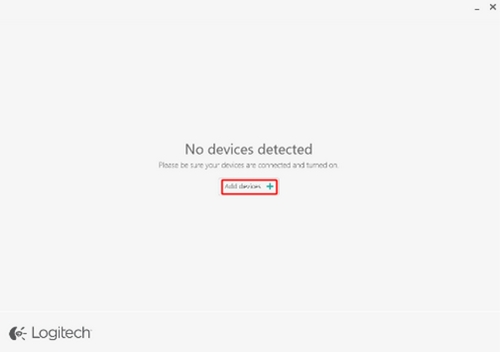
- 既に 2 台以上ペアリングしている場合は、[デバイス] をクリックして、ウィンドウの右下にある [デバイスの追加] をクリックします。

![[デバイスの追加] ウィンドウ](http://www.logitech.com/assets/53759/2/connect-to-unifying.jpg)
-
[デバイスの追加] ウィンドウで [Unifying デバイスの追加] をクリックします。
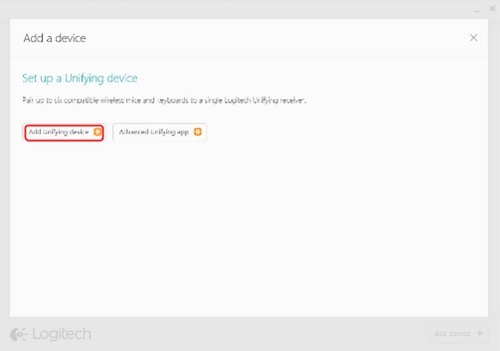
- 画面の説明に従ってマウスをオフにして、再びオンにします。
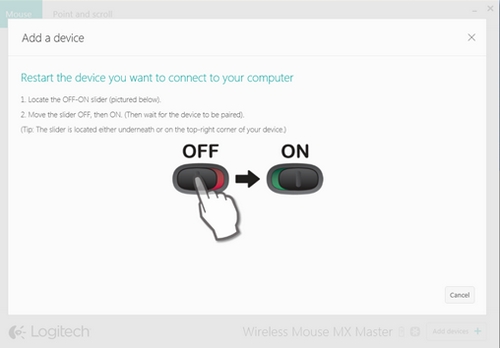
-
[ペアリング完了] ウィンドウで [完了] をクリックします。
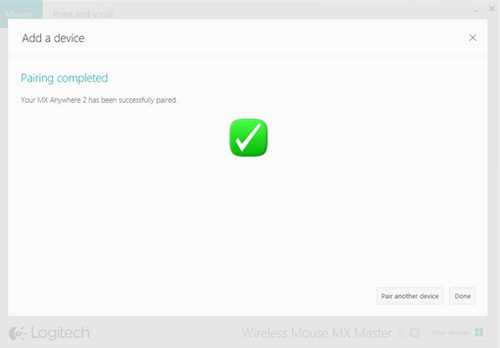
Logicool Unifying ソフトウェアを使用する
Logicool Unifying ソフトウェアを使用してマウスに Unifying レシーバーを接続できます。 Unifying ソフトウェアがインストールされていない場合は、ダウンロード ページからダウンロードできます。
- Logicool Unifying ソフトウェアを起動します。
- Windows: [スタート] > [プログラム] > [Logicool] > [Unifying] > [Logicool Unifying ソフトウェア]
- Macintosh: [アプリケーション] > [ユティリティ] > [Logicool Unifying ソフトウェア]
- [ようこそ] 画面の下にある [次へ] をクリックします。
注意: これらの説明では Windows のスクリーンショットを使用しています。 Macintosh では画面が多少異なりますが、説明は一緒です。
- 「デバイスの再起動」画面が表示されたら、画面上の説明に従ってデバイスをオフにして、再びオンにします。
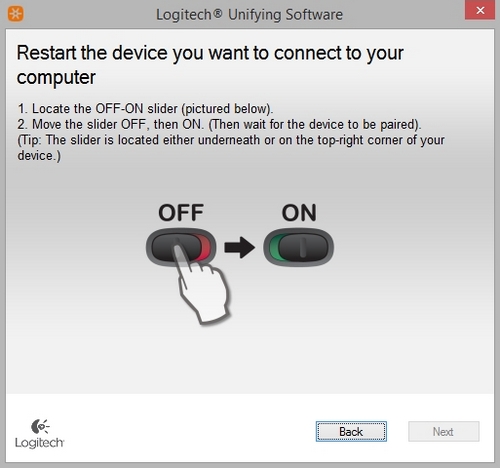
- デバイスが検出されると、確認画面が表示されます。 マウスを動かしてカーソルが一緒に動くことを確認します。
接続に成功したら [はい]、[次へ] と順にクリックします。
デバイスがすぐに反応しない場合は、1 分間待ち接続されるか確認します。 それでも反応しない場合は、[いいえ] を選択して [次へ] をクリックし、ペアリング プロセスを手順 1 からやり直します。
-
[終了] をクリックして Logicool Unifying ソフトウェアを閉じます (または [別のデバイスをペアリングする] をクリックして別のデバイスをペアリングします)。 これでデバイスは接続されているはずです。
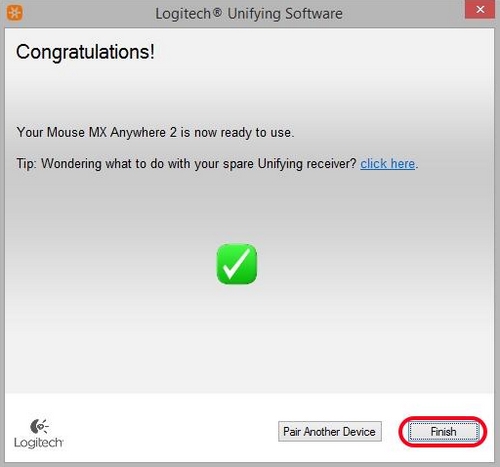
よくある質問
このセクションでは利用可能な製品がありません
この製品用のダウンロードはありません
このバージョンのダウンロードはありません。
すべてのダウンロードを表示
